
Docker è una piattaforma software che permette di creare, testare e distribuire applicazioni con la massima rapidità. Docker raccoglie il software in unità standardizzate chiamate container che offrono tutto il necessario per la loro corretta esecuzione, incluse librerie, strumenti di sistema, codice e runtime.
Con Docker, è possibile distribuire e ricalibrare le risorse per un’applicazione in qualsiasi ambiente, tenendo sempre sotto controllo il codice eseguito.
In questo tutorial mostrerò i semplici passi per installare Docker e Docker Compose su Ubuntu Server 22.04
PREREQUISITI
Ubuntu Server 22.04 LTS Server
Account di root o user con diritti di sudo
INSTALLAZIONE DI DOCKER
Accedere al sistema Ubuntu 22.04 ed eseguire i seguenti comandi apt per installare le dipendenze docker:
|
0
1
|
sudo apt update
sudo apt install ca-certificates curl gnupg -y
|
Sebbene i pacchetti docker siano disponibili nei repository di pacchetti predefiniti di Ubuntu 22.04, si consiglia di utilizzare il repository ufficiale docker.
Quindi per abilitare il suo repository aggiungere prima la chiave GPG ufficiale di Docker con i seguenti comandi:
|
0
1
2
|
sudo install -m 0755 -d /etc/apt/keyrings
curl -fsSL https://download.docker.com/linux/ubuntu/gpg | sudo gpg --dearmor -o /etc/apt/keyrings/docker.gpg
sudo chmod a+r /etc/apt/keyrings/docker.gpg
|
Quindi aggiungere il repository Docker con il comando:
|
0
1
2
3
|
echo \
"deb [arch="$(dpkg --print-architecture)" signed-by=/etc/apt/keyrings/docker.gpg] https://download.docker.com/linux/ubuntu \
"$(. /etc/os-release && echo "$VERSION_CODENAME")" stable" | \
sudo tee /etc/apt/sources.list.d/docker.list > /dev/null
|
Ora che il repository Docker è stato aggiunto, aggiornare l’indice del pacchetto e installare Docker con il comando:
|
0
1
|
sudo apt update
sudo apt install docker-ce docker-ce-cli containerd.io docker-buildx-plugin docker-compose-plugin -y
|
Una volta installato il pacchetto docker, aggiungere il tuo utente locale al gruppo docker in modo che l’utente possa eseguire i comandi docker senza sudo con il comando:
|
0
1
|
sudo usermod -aG docker $USER
newgrp docker
|
NOTA BENE: assicurarsi di disconnettersi e accedere nuovamente dopo aver aggiunto l’utente locale al gruppo docker
Verificare la versione di Docker installato con il comando:
|
0 |
docker version
|
Se è andato tutto a buon fine dovremmo vedere un output come mostrato di seguito
|
0
1
2
3
4
5
6
7
8
9
10
11
12
13
14
15
16
17
18
19
20
21
22
23
24
25
26
|
Client: Docker Engine - Community
Version: 24.0.6
API version: 1.43
Go version: go1.20.7
Git commit: ed223bc
Built: Mon Sep 4 12:31:44 2023
OS/Arch: linux/amd64
Context: default
Server: Docker Engine - Community
Engine:
Version: 24.0.6
API version: 1.43 (minimum version 1.12)
Go version: go1.20.7
Git commit: 1a79695
Built: Mon Sep 4 12:31:44 2023
OS/Arch: linux/amd64
Experimental: false
containerd:
Version: 1.6.24
GitCommit: 61f9fd88f79f081d64d6fa3bb1a0dc71ec870523
runc:
Version: 1.1.9
GitCommit: v1.1.9-0-gccaecfc
docker-init:
Version: 0.19.0
GitCommit: de40ad0
|
Verificare quindi lo stato del servizio Docker con il comando:
|
0 |
sudo systemctl status docker
|
Se è tutto OK dovremmo vedere un immagine come quella sovrastante
INSTALLAZIONE DI DOCKER COMPOSE
Per installare docker compose su Ubuntu Linux, eseguire i seguenti comandi:
|
0
1
|
sudo curl -L "https://github.com/docker/compose/releases/download/v2.20.0/docker-compose-$(uname -s)-$(uname -m)" -o /usr/local/bin/docker-compose
sudo chmod +x /usr/local/bin/docker-compose
|
Verificare la versione di Docker Compose installata con il comando:
|
0 |
docker-compose --version
|
Durante la stesura di questo tutorial la versione è Docker Compose version v2.20.0


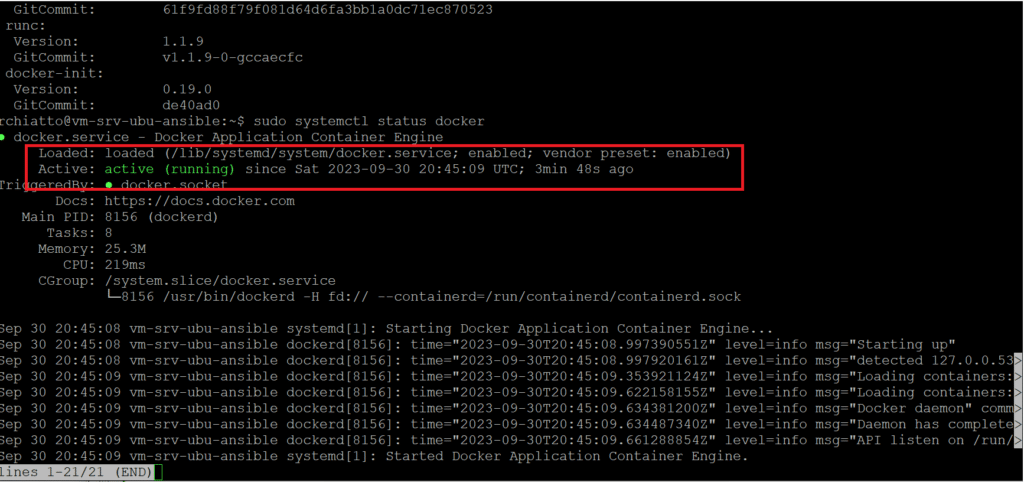


















![Errore in LibreNMS: Python3 module issue found: ‘Required packages: [‘PyMySQL!=1.0.0’, ‘python-dotenv’, ‘redis>=4.0’, ‘setuptools’, ‘psutil>=5.6.0’, ‘command_runner>=1.3.0’]](https://www.raffaelechiatto.com/wp-content/uploads/2024/09/Errore_in_LibreNMS_Python3_module_issue_found-1080x675.png)

















0 commenti